Jei norite sužinoti būdus, kaip atnaujinti tvarkykles sistemoje „Windows 11“, pasinaudokite šiame straipsnyje išvardytais metodais ir greitai atnaujinkite tvarkykles.
Tvarkyklės vaidina svarbų vaidmenį paleidžiant įrenginius „Windows 11“ kompiuteryje. Šios tvarkyklės užtikrina, kad atitinkami prijungti arba integruoti jūsų kompiuterio / nešiojamojo kompiuterio įrenginiai palaiko stabilų ir nenutrūkstamą ryšį su sistema. Trumpai tariant, tvarkyklės yra šaltinis, leidžiantis paleisti įrenginius „Windows 11“ sistemoje be jokių problemų.
Kai tvarkyklės pasenusios, sugadintos arba jų net nėra sistemoje. Galite susidurti su problemomis naudodami atitinkamus įrenginius ir net kitus. Be to, pasenusios arba sugadintos tvarkyklės taip pat reikš, kad jūsų sistema veiks lėtai ir gali rodyti klaidų, pvz., vėlavimų, trikdžių ir pan.
Taigi, koks yra šios problemos sprendimas?
Norėdami apsisaugoti nuo visų tokių klaidų ir pagerinti sistemos našumą, turėtumėte atnaujinti „Windows 11“ tvarkykles. Tai galioja visų tipų tvarkyklėms, nesvarbu, ar tai grafika, pelės, klaviatūros, tinklai, spausdintuvai, skaitytuvai ar bet kurio kito įrenginio (integruoto ar kitokio) tvarkyklės.
Siekdami padėti jums atlikti tvarkyklės naujinimą sistemoje „Windows 11“, parengėme šį vadovą. Čia rasite visus paprasčiausius ir geriausius būdus, kaip per kelias minutes atnaujinti bet kokio tipo sistemos tvarkykles. Nesivaržykite pasinaudoti bet kuriuo iš metodų ir lengvai įdiegti naujausios versijos tvarkykles sistemoje „Windows 11“.
Paprasti būdai atnaujinti tvarkykles sistemoje „Windows 11“.
Toliau pateikiami keli geriausi metodai, kuriuos galite lengvai naudoti norėdami atnaujinti tvarkykles sistemoje „Windows 11“. Prieš tęsdami peržiūrėkite visus metodus, kaip atnaujinti „Windows 11“ tvarkykles, tada naudokite tą, kuris jums patinka.
1 būdas: įrenginių tvarkytuvė – puikus integruotas įrankis tvarkykles atnaujinti
Jei norite atnaujinti „Windows 11“ tvarkykles be jokios trečiosios šalies programinės įrangos, „Device Manager“ yra geriausias įrankis. Naudodami šį į Windows integruotą įrankį galite nuveikti daug daugiau nei tik atnaujinti tvarkykles. Šis įrankis taip pat leidžia valdyti įrenginius, prijungtus prie „Windows“ sistemos.
Šis įrankis geriausiai veikia, jei norite atnaujinti tik vieną ar galbūt dvi tvarkykles. Taip pat, jei jau žinote apie įrenginį. Atlikite toliau nurodytus veiksmus, kad sužinotumėte, kaip galite atnaujinti tvarkykles sistemoje „Windows 11“ naudodami įrenginių tvarkytuvę:
- Dešiniuoju pelės mygtuku spustelėkite užduočių juostoje esantį „Windows“ mygtuką ir atidarykite Įrenginių tvarkytuvė.

- Kai atsidaro paslaugų programa, išplėsti įrenginių kategoriją pagal tvarkyklę, kurią norite atnaujinti (pvz.,. Pelės ir kiti nukreipimo įrenginiai).

- Dabar dešiniuoju pelės mygtuku spustelėkite įrenginį, kurį norite atnaujinti, ir pasirinkite parinktį pavadinimu Atnaujinti tvarkyklę.

- Kai pasirodys iššokantis langas, spustelėkite Automatiškai ieškokite naujinimų Pereiti.

- Atėjo laikas tau vadovaukitės ekrane pateikiamomis instrukcijomis kurie pasirodo ir diegti reikiamą vairuotoją.
- Iš naujo paleiskite sistemą proceso pabaigoje pritaikyti sistemoje įvestus pakeitimus.
Taip pat skaitykite: Geriausia nemokama tvarkyklės naujinimo priemonė
2 būdas: „Windows“ naujinimas – atnaujinkite tvarkykles ir OS
„Windows“ naujinimo priemonė „Windows“ įrenginiuose yra gerai žinoma, kad atnaujintų esamą operacinę sistemą. Tačiau ar žinote, kad taip pat galite atnaujinti „Windows 11“ tvarkykles naudodami tą patį? Taip, įrankį galite naudoti norėdami atnaujinti tvarkykles ir operacinę sistemą į naujausias versijas.
OS atnaujinimo įrankio naudojimo procedūra yra gana paprasta. Tačiau, norėdami atnaujinti visus „Windows 11“ tvarkykles, turite atlikti keletą papildomų veiksmų. Atlikite toliau nurodytus veiksmus, kad sužinotumėte, kaip naudoti OS naujinimo priemonę tvarkyklių naujinimui:
- Paspauskite Win + S klaviatūros klavišus, įveskite Tikrinti, ar yra atnaujinimų, ir pataikė į Įeikite Raktas.

- Pirmiausia palaukite, kol programa bus įkelta, tada spustelėkite Tikrinti, ar yra atnaujinimų.

- Tada spustelėkite mygtuką, pavadintą Atsisiųskite ir įdiekite viską norėdami įdiegti naujus OS naujinimus.
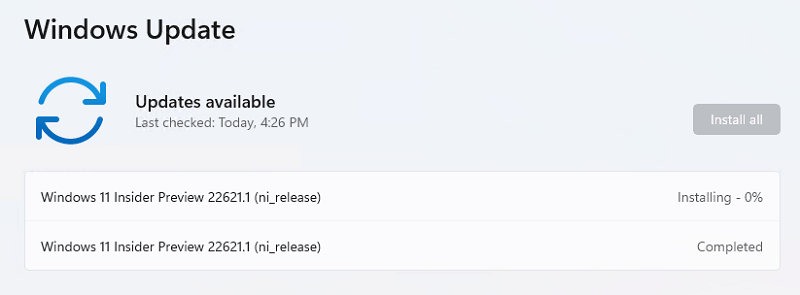
- Kol atnaujinimas vyksta arba net baigiamas, spustelėkite Išplėstiniai nustatymai. Būsite nukreipti į „Windows Update“ įrankio nustatymus.
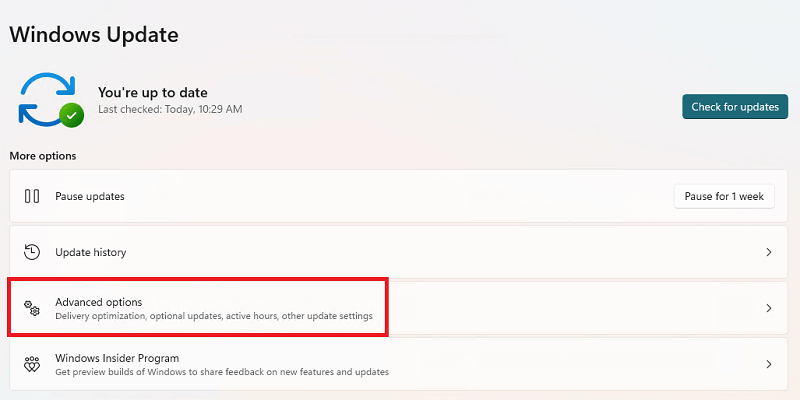
- Iš čia spustelėkite Neprivalomi atnaujinimai Pereiti.
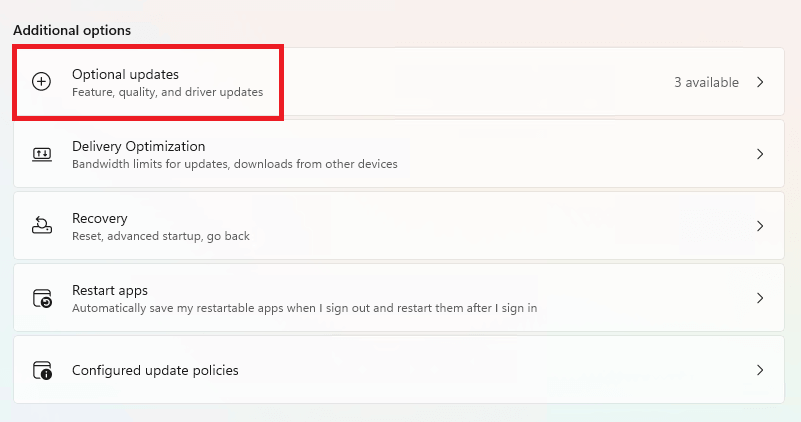
- Pamatysite skyrių pavadinimu Tvarkyklės atnaujinimai, spustelėkite tą patį, kad išplėstumėte.
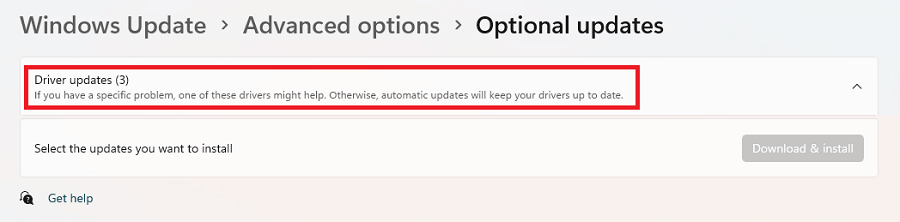
- Dabar reikia pasirinkti reikiamas tvarkykles, kurias norite atnaujinti, ir pasirinkti Atsisiųskite ir įdiekite.
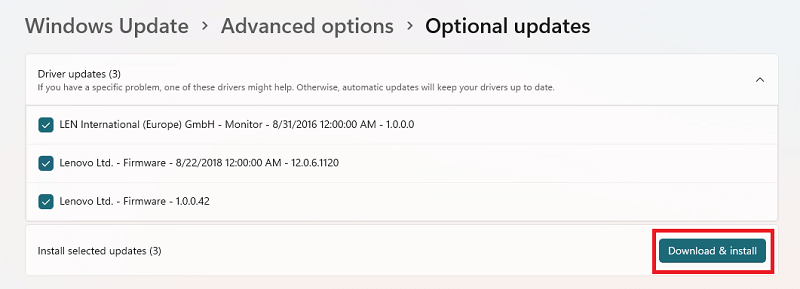
- The Windows atnaujins tvarkykles greitai.
3 būdas: bitų tvarkyklės naujinimo priemonė – nemokama tvarkyklės naujinimo programinė įranga
Kaip matote, ankstesni „Windows 11“ tvarkyklių atnaujinimo metodai yra šiek tiek sudėtingi. Šie metodai yra rankiniai ir reikalauja tinkamų žinių apie kompiuterius. Be to, naudojant šiuos metodus gali nepavykti atnaujinti paslėptų tvarkyklių. Taigi, mūsų rekomendacija yra naudoti Bit tvarkyklės naujintuvas.
Bit Driver Updater yra vienas geriausių įrankių, galinčių padėti lengvai atnaujinti visų rūšių tvarkykles. Šis įrankis yra gerai žinomas dėl savo vieno spustelėjimo momentinio arba suplanuoto atnaujinimo tvarkyklių sistemoje „Windows 11“. Be to, įrankį taip pat galite naudoti norėdami sukurti atsarginę kopiją arba atkurti tvarkykles.
Įrankis taip pat turi keletą išmaniųjų parinkčių, kurios leidžia giliai nuskaityti pasenusias tvarkykles. Be to, jei nenorite atnaujinti tvarkyklės, galite naudoti ignoravimo mygtuką, kad praleistumėte tą patį. Sužinosite daugiau apie įrankį, kai atsisiųsite ir naudosite jį Windows 11 tvarkyklių naujinimui atlikdami toliau nurodytą procedūrą:
- Pirmiausia spustelėkite Parsisiųsti dabar apačioje esantį mygtuką ir Išsaugokite Bit Driver Updater sąranka.

- Naudokite diegimo programą, kad įdiegti programinę įrangą savo įrenginyje ir paleisti tai.
- Kai įrankis bus paleistas, jis arba bus paleistas nuskaityti naujinimusautomatiškai arba turėsite spustelėti Nuskaitymo tvarkyklės mygtuką, kad pradėtumėte tą patį rankiniu būdu.

- Kai pasirodys visi atnaujinimai, spustelėkite Atnaujinti viską mygtuką, kad įdiegtumėte visas tvarkykles. Arba taip pat galite naudoti Atnaujinti dabar atskirų atnaujinimų mygtukas.

- Kai tvarkyklių atnaujinimo procedūra bus baigta, spustelėkite Paleiskite iš naujo dabar mygtuką pabaigoje.
Atnaujinkite tvarkykles sistemoje „Windows 11“: sėkmingai baigta
Taigi, aukščiau buvo pateikti keli iš geriausių ir paprasčiausių būdų atnaujinti tvarkykles sistemoje „Windows 11“. Tikimės, kad pasinaudoję šiais metodais galėsite lengvai atnaujinti bet kurią norimą tvarkyklę. Nors visi aukščiau išvardyti metodai veikia, rekomenduojame naudoti Bit Driver Updater. Nerasite geresnio įrankio ar metodo tvarkyklės naujinimui atlikti.
Jei turite klausimų ar pasiūlymų, susijusių su tvarkyklės atnaujinimo „Windows 11“ procedūra. Mūsų komentarų skyrius yra skirtas jums. Užduokite klausimus ir pateikite komentarus, kaip norite. Mes atitinkamai atsakysime. Jei jums patiko straipsnis, užsiprenumeruokite mūsų naujienlaiškį toliau nurodydami el. Po to gausite naujienas apie tinklaraščius ir dar daugiau realiuoju laiku.